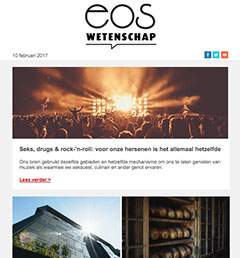Een veiligheidsexpert van Google biedt vier tips om te voorkomen dat criminelen je gegevens stelen.
Google stelt cyberveiligheid op prijs, al is het maar om geen klanten te verliezen aan concurrenten. Vorig jaar betaalde de technologiereus naar eigen zeggen ruim 3 miljoen dollar aan hackers die kwetsbaarheden in zijn software en hardware rapporteerden. Julien Blanchez werkt in het veiligheidsdepartement bij Google. Op het Imec Technology Forum, dat in mei plaatsvond in Antwerpen, gaf hij vier kant-en-klare tips om je gegevens beter te beschermen op het internet.
Haveibeenpwned.com
Om de zoveel tijd gooien cybercriminelen via datalekken persoonlijke en vertrouwelijke informatie te grabbel op het internet. Eind 2013 konden hackers de database infiltreren van de populaire grafische software-ontwikkelaar Adobe. Ze slaagden erin om minstens 38 miljoen e-mailadressen, gebruikersnamen en wachtwoorden los te weken. Omdat Adobe betaalde producten aanbiedt zoals Photoshop, konden de hackers ook zo’n 3 miljoen creditcardgegevens stelen. Als reactie op het Adobe-lek plaatste Microsoft-medewerker Troy Hunt zijn website haveibeenpwned.com online. Daarop kan je een e-mailadres of gebruikersnaam ingeven en nagaan of die gegevens ergens op het internet via een datalek openbaar zijn. Als dat zo is, doe je er goed aan zo snel mogelijk je wachtwoord te veranderen.
Password Alert
Met dit programmaatje wapen je jezelf tegen phishing-aanvallen. Die brengen je via een e-mail naar een valse kopie van bijvoorbeeld de website van je bank. Als je daar je logingegevens invoert, kunnen criminelen die stelen en onder jouw naam inloggen. Password Alert geeft je een melding telkens jij of iemand anders jouw Gmail-wachtwoord gebruikt op een website die niet van Google is. Na die waarschuwing kan je nog snel je wachtwoord veranderen. Noot: als je met een andere e-maildienst werkt dan met Gmail, dan heb je niets aan Password Alert. Ook als je je Gmail-wachtwoord nergens anders gebruikt, zal het programma weinig hulp bieden tegen phishing. Al hoeft dat laatste geen probleem te zijn – het is net slim om zoveel mogelijk unieke wachtwoorden te gebruiken.
Password Manager
Tel ze maar na: vandaag heb je meer accounts op websites dan dat je klantenkaartjes hebt. Dat bespaart je ruimte in je portefeuille, maar online maakt het je een doelwit. Door op elke website een ander wachtwoord te kiezen, verklein je de schietschijf op je hoofd. Alleen kan je onmogelijk al je wachtwoorden onthouden. Daarvoor dienen password managers. Dat zijn digitale kluizen waarin je je wachtwoorden veilig kan opbergen. LastPass en Dashlane zijn zulke managers. Je kan ze gratis installeren in je browser en op je smartphone. De manager vult automatisch je wachtwoord in als je op een website wil inloggen die je al eerder hebt bezocht. Veilig en handig. Wel even opletten dat je het wachtwoord voor die manager zelf niet vergeet.
Security key
Een security key is een USB-apparaatje dat je kan verbinden met je computer. Zo op het eerste gezicht stelt het weinig voor. Het is klein – je kan het aan je sleutelbos hangen –, plastic en het kost maar 15 euro. Maar elke key is uniek, en alle informatie die erin zit, is versleuteld. De key geeft je computer een kenteken waarmee je automatisch inlogt op je Google-account. Tenminste, zolang je samen met die key ook een wachtwoord of een vingerafdruk kan invoeren. De security key volgt immers het principe van two-factor authentication, wat inhoudt dat je enkel kan inloggen op je account als je twee bewijsstukken kan voorleggen. Dat is meer dan dubbel zo veilig als alleen een wachtwoord gebruiken: hackers zouden je key al uit je handen moeten grissen om je account te stelen.